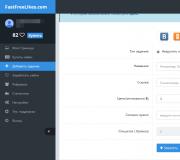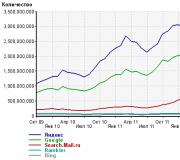Оживляем общение с помощью смайликов. Как набирать смайлы на iPhone, не открывая клавиатуру эмодзи Установка смайликов через AppStore
Впервые функцию предиктивного набора текста Apple представила ещё во время релиза iOS 8 в 2014 году. Русскоязычным пользователям пришлось ждать этой функции целый год. Наконец, с выходом iOS 9 QuickType получила поддержку великого и могучего.
Суть предиктивного набора заключается в отображении дополнительной панели с подсказками и окончательными вариантами вводимого пользователем слова. Здесь же предлагается автозамена слов на смайлы.
Вот только у ряда пользователей включить автозамену слов на смайлы не выходит. В настройках iOS никакого пункта, отвечающего за включение функции, нет. Как быть? Обучить предиктивный набор iOS самостоятельно.
1. Откройте «Настройки» → «Основные» → «Клавиатура» и убедитесь, что ползунок напротив пункта «Предиктивный набор» включён.

2. Теперь откройте приложение «Заметки». Для того, чтобы предиктивный набор заменял слова на соответствующие смайлы, необходимо ввести несколько фраз, в которых встречается одно из слов-смайлов.


В придуманных вами предложениях заменяйте слово «солнце» на соответствующий смайлик, выбирая его на клавиатуре эмодзи. Необходимо написать несколько предложений и словосочетаний, в которых слово «солнце» будет и смайлом, и непосредственно словом.
Поиграться с такими фразами придётся до тех пор, пока на панели предиктивного набора не появятся предложения смайлов для вводимых слов. Вот некоторые из них: «кофе», «бег», «гантели», «кот» и так далее.

После такого принудительного обучения предиктивный набор будет автоматически распознавать слова, превращая их в смайлы, а открывать клавиатуру эмодзи больше не придётся.
Новая операционная система iOS 7 от Apple, появилась встроенная библиотека смайлов и всевозможных красочных картинок. По умолчания она не включена, но сделать это очень просто. Смайлов в библиотеке большое количество, и нужда установки специального приложения отпадает, для любителей красочных эмоциональных сообщений. Эта опция доступная на всех устройствах, где установлена операционная система iOS 7 для iPhone, iPad и iPod .
Включить смайлы и иконки в iPhone, iPad или iPod Touch можно так:
1. Заходим в раздел «Настройки» на Apple устройстве.

2. Открываем вкладку «Основное»

4. Кликаем на «Новые клавиатуры»

5. Ищем в списке раскладок клавиатур «Эмодзи» или «Emoji» , и включаем ее.

После того, как вы проделаете все эти действия, дополнительная клавиатура появится у вас на вашем iOS-устройстве, и вы сможете использовать ее в любом приложении, которое вы откроете, чтобы переключить на него нажмите на кнопку с глобусом, как это делается при переключении языка.

Стоит заметить, что данная фишка доступна только для обладателей Apple устройств с установленной на них операционной системой iOS 7, если вы отправите сообщение содержащее картинки из этой библиотеки на другие устройства, то вместо смайлов будут отображаться вопросы.
Пользователям устройств iPhone, iPod touch и iPad с прошивками iOS 7 и iOS 8 доступна возможность использовать клавиатуру Emoji. Она представляет собой набор различных смайликов, которые позволяют передать весь спектр эмоций.
Если раньше для использования забавных иконок нужно было устанавливать сторонние приложения или делать Jailbreak, то сейчас этого не требуется. Новые прошивки предусматривают поддержку специальных символов. Такая возможность была реализована разработчиками Apple, соответственно, включение смайлов не требует вмешательства в работу системы со стороны пользователя.
По умолчанию клавиатура Emoji в iOS 7 и iOS 8 выключена, поэтому ее необходимо включить самостоятельно. Активация приложения проводится в несколько кликов и не требует больших затрат времени. Вставлять иконки можно в сообщения iMessage, электронные письма, сообщения в социальных сетях и различные тексты.
При этом клавиатура Emoji не отличается кросс-платформенностью. То есть, мобильное устройство получателя сообщения также должно поддерживать данное приложение, иначе он вместо веселых изображений получит вопросительные знаки либо какие-то другие малосимпатичные символы.
Инструкция по активизации клавиатуры Emoji

Чтобы включить приложение со смайликами, пользователю следует открыть настройки мобильного устройства с iOS, а потом зайти в подраздел «Основное».
Пролистав экран вниз, пользователь увидит раздел «Клавиатура». В его подменю присутствует большой список клавиатур на разных языках.
Пользователю нужно опуститься в нижнюю часть списка и выбрать клавиатуру Emoji. На этом включение приложения закончено.

Если пользователь хочет вставить иконку в сообщение, то ему нужно нажать на значок глобуса (в iOS 7) или на улыбающееся изображение (iOS 8). После этого открывается таблица со смайлами, из которой нужно выбрать подходящее изображение. Пользователю следует кликнуть по нему, и оно автоматически вставится в текст сообщения.
Общение на айфоне всегда стояло на первом месте, поэтому Apple делаем все возможное, чтобы мы понимали друг друга как можно легче.
Средством для упрощения общения служит такая вещь как «эмодзи» или на простом языке — «смайлики». Их очень много и реально можно общаться на iPhone вообще не используя текст.
С каждым обновлением iOS их становится все больше, поэтому скоро не будем знать какой лучше смайлик поставить. Да и сейчас глаза нормально разбегаются.
Не важно в какой программе вашего iPhone вы печатаете текст, найти и использовать эмодзи можно всегда. Да и выбор куда лучше, чем у других приложений.
На устройствах от Apple есть отдельная клавиатура со смайликами и найти ее достаточно просто. Нужно просто переключить язык клавиатуры нажав на глобус.
Вам остается только выбирать правильные смайлики и общаться в удовольствие.
Как сделать/убрать эмодзи на айфоне
А что делать, если вы переключаете клавиатуру и смайлики отсутствуют? Все достаточно просто, это означает, что они у вас отключены и нужно просто их активировать.
Процесс очень прост, следуем таким шагам:

Теперь вы счастливый обладатель смайликов, ваши сообщения станут намного веселее. Не забывайте проверять список смайликов после очередного обновления iOS.
На сегодня эти символы являются лучшими на мобильных устройствах, поэтому пользуйтесь на ими на полную катушку. У некоторых их просто нету.
Выводы
Теперь вы знаете как пользоваться смайликами абсолютно на любом айфоне, айподе или айпаде. Везде система включения и отключения одинаковая.
В следующих материалах расскажу, что именно обозначают некоторые из них и расскажу про самые интересные эможзи, которые вы можете встретить.
Многие из нас частенько переписываются с друзьями в соцсетях с помощью iPhone. И иногда они присылают в сообщениях немыслимые смайлики, которые Вам до этого видеть не приходилось. А ведь хочется и самим в грязь не упасть, отправив в ответ что-нибудь эдакое. Так почему бы не воспользоваться хотя бы линейкой, которую предлагает iOS? Но часто пользователи жалуются, что у них в смартфонах отсутствует пункт с картинками. На самом деле он есть, просто подраздел, отвечающий за работу смайлов, чаще всего не активирован по умолчанию в настройках смартфона.
Активация
Как же включить их на своём iPhone? На самом деле всё достаточно просто, буквально пара кликов, главное – знать, где именно искать. Кто бы мог подумать, но для запуска смайлов на смартфоне нужно будет активировать дополнительные клавиатуры.
Итак, из главного меню выбираем настройки, далее – Основные. Находим пункт – Клавиатура, в нём нажимаем вкладку – Клавиатуры. Затем, нажав на – Новые клавиатуры, отыскиваем в списке языков, созданном в алфавитном порядке, строчку — Эмодзи. Она-то и отвечает за смайлики в iOS. Достаточно её включить, и она автоматически добавится в список клавиатур iPhone. Теперь, во время написания любых сообщений на айфоне- в нижней части экрана, после нажатия значка в виде глобуса или улыбающегося смайла, будет высвечиваться стандартная линейка с жёлтыми колобками. Их можно добавлять абсолютно во все отправляемые послания: в сообщения iMessage или в чатах социальных сетей, в электронные письма и прочие тексты.
Теперь, во время написания любых сообщений на айфоне- в нижней части экрана, после нажатия значка в виде глобуса или улыбающегося смайла, будет высвечиваться стандартная линейка с жёлтыми колобками. Их можно добавлять абсолютно во все отправляемые послания: в сообщения iMessage или в чатах социальных сетей, в электронные письма и прочие тексты.
 Правда нет никакой гарантии, что получатель сможет увидеть их в неизменном виде, если отправка будет производиться не на «яблочный» смартфон. Так как производители разных устройств не слишком-то пекутся о кросс-платформенности приложений и универсальности кодировки для своих детищ. И отослав абоненту забавную картинку, не всегда можно быть уверенным, что он получит именно её, а не набор символов непонятного содержания. Особенно это касается устаревших моделей телефонов. Ну что тут скажешь – прогресс не стоит на месте, и в скором времени универсализация большинства устройств и приложений к ним — неизбежна.
Правда нет никакой гарантии, что получатель сможет увидеть их в неизменном виде, если отправка будет производиться не на «яблочный» смартфон. Так как производители разных устройств не слишком-то пекутся о кросс-платформенности приложений и универсальности кодировки для своих детищ. И отослав абоненту забавную картинку, не всегда можно быть уверенным, что он получит именно её, а не набор символов непонятного содержания. Особенно это касается устаревших моделей телефонов. Ну что тут скажешь – прогресс не стоит на месте, и в скором времени универсализация большинства устройств и приложений к ним — неизбежна.
Расширенные возможности
Впервые смешные картинки стали поддерживаться устройствами под управлением iOS 6. Однако список их был крайне скудным, продвинутым пользователям приходилось дополнительно делать джейлбрейк или устанавливать сторонние приложения, чтобы дополнить собственную коллекцию. Сейчас же всё намного удобнее и проще.
Общение перешло из кратких смс-ок — в практически «безлимитную» переписку по социальным сетям. Поэтому, для придания большей эмоциональности текстам, разработчикам пришлось расширять стандартную линейку, добавляя самые популярные пиктограммы.
В iOS 8 даже появились так называемые «политкорректные» смайлики, предусматривающие интересы всех национальностей на планете. В ответ на обвинения в расовой избирательности, лица анимационных человечков теперь представлены в шести возможных «окрасах». Теперь-то уж не будет обижена ни одна национальность. Достаточно тапнуть на нужную картинку и слева от неё появится пять вариантов на выбор. Мелочь – а приятно. К слову, недавно появившиеся символические жесты руками можно также выбрать в нужном «оттенке кожи».
К слову, недавно появившиеся символические жесты руками можно также выбрать в нужном «оттенке кожи».
Добавлены на iPhone и разные типы картинок, представляющих семью. Они учитывают права отдельных групп секс-меньшинств на создание однополых семей, узаконенных во многих странах.
 Если вам недостаточно стандартного набора смайликов, предлагаемых iOS, можно скачать дополнительные «рожицы» из магазина приложений -itunes.apple.com.
Если вам недостаточно стандартного набора смайликов, предлагаемых iOS, можно скачать дополнительные «рожицы» из магазина приложений -itunes.apple.com.
 Перейдя по ссылке можно загрузить на свой iPhone большой красочный набор Emoji-смайликов для iOS 8 (в него входят более трёх тысяч стикеров). С ним Вы совершенно бесплатно получаете пакет неизбитых картинок на любой вкус, есть даже анимированные – на различную тематику. С его помощью также можно создавать на айфоне фотоколлажи, рамки, выбирать разные шрифты, применять эффект граффити. К тому же в меню встроен удобный подраздел, позволяющий редактировать снимки: менять тон, фон, убирать «красные» глаза, поворачивать фото, дополнять его тематическими элементами – под праздники или время года. В общем,это сама по себе очень полезная и интересная в работе программа.
Перейдя по ссылке можно загрузить на свой iPhone большой красочный набор Emoji-смайликов для iOS 8 (в него входят более трёх тысяч стикеров). С ним Вы совершенно бесплатно получаете пакет неизбитых картинок на любой вкус, есть даже анимированные – на различную тематику. С его помощью также можно создавать на айфоне фотоколлажи, рамки, выбирать разные шрифты, применять эффект граффити. К тому же в меню встроен удобный подраздел, позволяющий редактировать снимки: менять тон, фон, убирать «красные» глаза, поворачивать фото, дополнять его тематическими элементами – под праздники или время года. В общем,это сама по себе очень полезная и интересная в работе программа.
Очень много симпатичных картинок, подходящих для любого повода, можно найти в ещё одном бесплатном приложении для iPhone – «Смайлики*». Составляйте коллажи из длинного спискасмайлов, создавайте шарады, интересные загадки.
 С помощью этой программы есть возможность придумывать свои уникальные инсталляции-эмограммы из большого количества картинок. Простор для фантазии безграничен.
С помощью этой программы есть возможность придумывать свои уникальные инсталляции-эмограммы из большого количества картинок. Простор для фантазии безграничен.
 Найти его можно,опять же, в «яблочном» магазине -itunes.apple.com
Найти его можно,опять же, в «яблочном» магазине -itunes.apple.com
Вот так просто активировать на айфоне клавиатуру с забавными картинками, зато насколько увеличится качество вашей переписки. Ведь иногда пары простейших смайликов достаточно, чтобы точно передать настроение человека, и добавить эмоциональной окраски кратким сухим текстовым сообщениям. В некоторых случаях не нужно даже ничего писать — всё и так ясно. По сути, они — такой себе универсальный способ для общения по всему миру, минуялюбыеязыковые барьеры. Пользуйтесь ими, и дарите весёлое настроение своим близким!